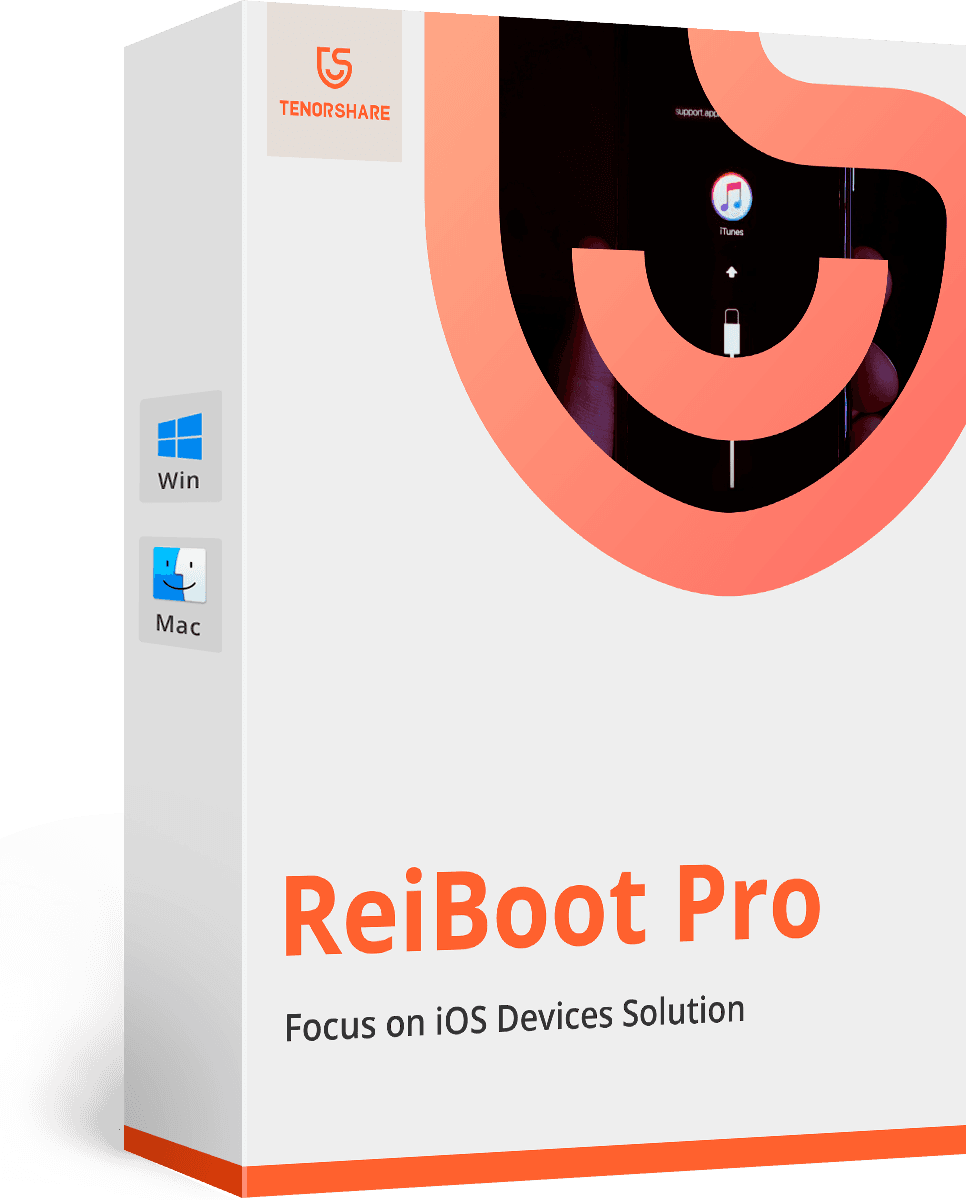Jak naprawić iPhone'a zablokowanego na ekranie ładowania
Istnieje wiele problemów z iPhonem i bardzo wiele z nich może naprawdę uniemożliwić korzystanie z naszego urządzenia. Ale jednym z najbardziej frustrujących może być iPhone utknął na ekranie ładowania. Nie ważne ile czasu spędzasz próbującpracuj nad tym, problem po prostu nie zniknie. Jeśli masz do czynienia z iPhone'em lub iPadem, który utknął na logo baterii, ten artykuł będzie bardzo pomocny. W tym miejscu przeanalizujemy główne przyczyny tego problemu i jak naprawić to.

- Część 1: Przyczyny zablokowania iPhone'a na ekranie ładowania
- Część 2: Jak naprawić iPhone'a zablokowanego na ekranie ładowania
Część 1: Przyczyny zablokowania iPhone'a na ekranie ładowania
Jeśli zastanawiasz się, co mogło spowodować ten problem. Następujące powody mogą być dla ciebie otwarte;
1. Przeładowanie iPhone'a
Czy pozostawiasz iPhone'a podłączonego doźródło zasilania długo po pełnym naładowaniu urządzenia, mógł przypadkowo spowodować ten problem. Należy również uważać na ładowanie urządzenia, nawet jeśli masz wystarczającą moc.
2. Do wielu działających aplikacji w tle
Gdy masz zbyt wiele aplikacji uruchomionych ww pewnym momencie pojawią się problemy z baterią, nawet jeśli to nie ten. Więc pod koniec dnia może być ważne, aby po prostu je usunąć.
3. Nieaktualne oprogramowanie
Gdy Twój system iOS jest nieaktualny, możesz również doświadczyć tego problemu i wielu innych. Aktualizacja iOS jest łatwa do odświeżenia systemu i wyeliminowania wszelkich błędów, które mogą powodować awarie.
Część 2: Jak naprawić iPhone'a zablokowanego na ekranie ładowania
Istnieje kilka sposobów naprawy iPhone'a, który utknął na czarno-czerwonym ekranie ładowania. Oto niektóre z najczęstszych rozwiązań;
1. Użyj suszarki do włosów, aby podgrzać baterię iPhone'a
Jest to jeden z najprostszych sposobów naprawienia iPhone'aktóry utknął na ekranie ładowania. Spróbuj wyjąć iPhone'a z kabla ładującego i połóż go ekranem do dołu, płasko na stole. Używając suszarki do włosów, podgrzewaj prawą stronę urządzenia w miejscu, w którym znajduje się bateria, przez około 2 minuty. Włóż urządzenie z powrotem do kodu ładowania, a zobaczysz, że czerwone logo baterii związane z tym problemem zostało zastąpione logo Apple.

2. Opróżnij baterię iPhone'a
Innym częstym problemem, z jakim użytkownicy mają do czynienia w przypadku iPhone'aNa ekranie ładowania utknęła niska żywotność baterii. Aby utrzymać najwyższą wydajność akumulatora, musisz rozładować i naładować akumulator przynajmniej raz w miesiącu. Oto jak rozładowanie akumulatora może pomóc;
- Używaj urządzenia, dopóki nie zostanie całkowicie obrócone ff. Możesz wyłączyć funkcje zużywające dużo energii, takie jak zwiększona jasność ekranu i skorzystać z Internetu, aby szybciej go wyczerpać.
- Teraz podłącz urządzenie i poczekaj, aż się uruchomi.
- Przytrzymaj przyciski usypiania i budzenia, aby je wyłączyć i pozwolić iPhoneowi ładować się przez ostatnie 5 godzin.
Po 5 godzinach włącz iPhone'a, gdy jest on nadal podłączony do kabla ładowania. Jeśli nie widzisz przerażającego ekranu ładowania, możesz go odłączyć.
3. Przełącz iPhone'a w tryb odzyskiwania i wyjdź
Tryb odzyskiwania może pomóc w zablokowaniu iPhone'aekran ładowania. Aby to zrobić, wystarczy podłączyć iPhone'a do iTunes i nacisnąć kilka przycisków przez około 10 sekund, a następnie pomyślnie przejdziesz do ekranu Połącz z iTunes. Uwaga: przyciski różnią się od różnych iPhone'ów i są pokazane poniżej. Twoje urządzenie wyjdzie z trybu odzyskiwania po przywróceniu iTunes.

Aby zaoszczędzić kłopotów, darmowy program o nazwie ReiBootmoże pomóc Ci wprowadzić iPhone'a w tryb odzyskiwania bez naciskania jakichkolwiek przycisków lub korzystania z iTunes. Wystarczy pobrać oprogramowanie i podłączyć do niego urządzenie. Kliknij „Wejdź do trybu odzyskiwania” z głównego interfejsu i gotowe!

Następnie możesz kliknąć opcję „Wyjdź z trybu odzyskiwania”, aby ponownie uruchomić i odświeżyć iPhone'a.

4. Napraw system operacyjny bez utraty danych (problem z oprogramowaniem)
Jednak w większości przypadków tryb odzyskiwanianie może rozwiązać problemu z zablokowaniem iPhone'a podczas ładowania ekranu. W takim przypadku konieczne będzie przywrócenie urządzenia, aby rozwiązać ten problem. Możesz wybrać iTunes lub ReiBoot. W tym przypadku nie będę polecał korzystania z iTunes, ponieważ może to wyczyścić wszystkie dane. Zamiast tego możesz dać ReiBoot próbę. Cały proces naprawy jest szybki i nie spowoduje utraty danych. W dalszej części pokażę, jak używać ReiBoot do rozwiązania problemu ładowania iPhone'a.
Uwaga: ReiBoot obsługuje tylko w celu rozwiązania problemu z oprogramowaniem. Jest to awaria sprzętowa, taka jak bateria, nie pomoże i możesz skorzystać tylko z Apple.
Krok 1: Połącz swój iPhone z ReiBoot i wybierz „Napraw system operacyjny” z głównego interfejsu i naciśnij przycisk „Rozpocznij naprawę”.
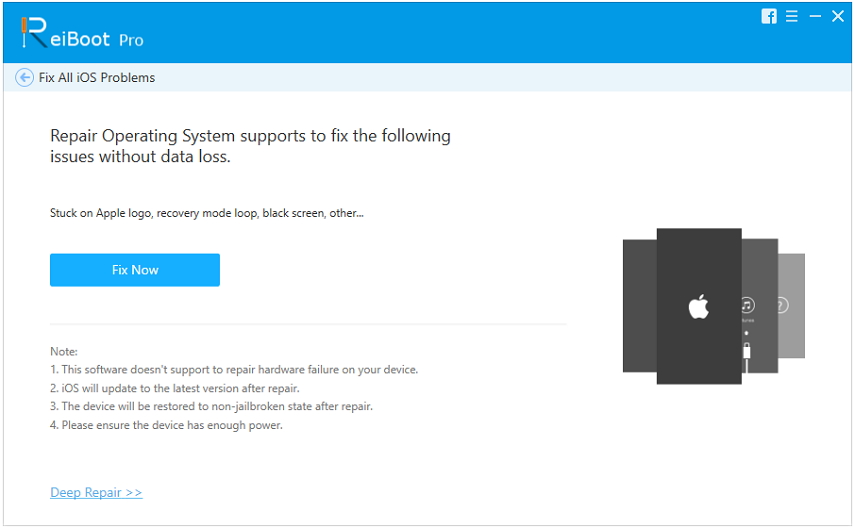
Krok 2: Przed naprawą konieczne będzie pobranie oprogramowania układowego. Kliknij przycisk „Pobierz”, aby przejść dalej.
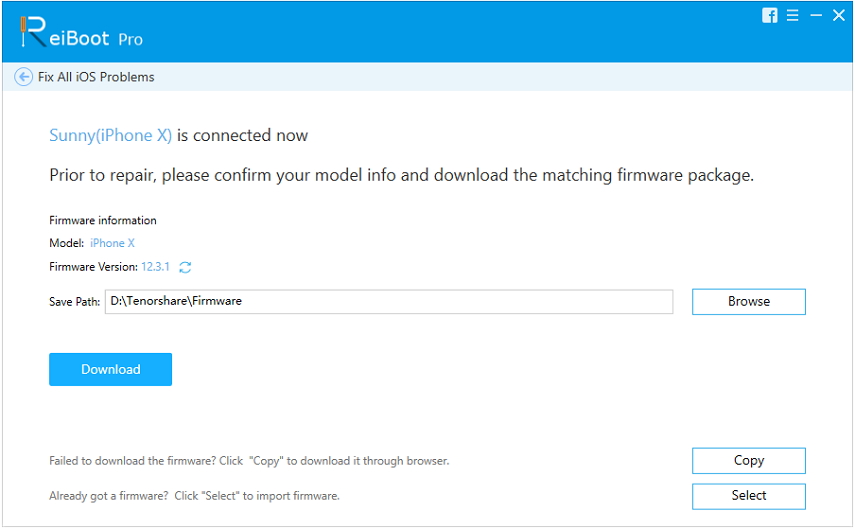
Krok 3: Rozpocznij proces naprawy, gdy oprogramowanie układowe będzie gotowe. Po zakończeniu iPhone automatycznie uruchomi się ponownie i wróci do normy.

5. Wymień baterię iPhone'a (problem sprzętowy)
Możesz także całkowicie wymienić baterię. Na początku może się to wydawać zastraszające, ale przy użyciu odpowiednich narzędzi można łatwo wykręcić śruby i wymienić baterię. Będziesz także potrzebować plastikowego narzędzia do podważania, śrubokręta Philips 00 i przyssawki. Mając te materiały pod ręką, możesz postępować zgodnie z poniższym filmem, aby wymienić baterię;

W przypadku tego problemu i wszystkich innych związanych z oprogramowaniemproblemy, które mogą powodować nieprawidłowe działanie urządzenia, możesz wypróbować Tenorshare ReiBoot. To narzędzie do naprawy systemu iOS innej firmy może być użyte do wyeliminowania każdego problemu, z którym możesz się spotkać. Można go użyć do naprawy iPhone'a, który utknął na logo Apple, niebieskim ekranie i wielu innych. Jest to również jedno z najłatwiejszych rozwiązań z prostym w użyciu zestawem narzędzi do prawie każdego problemu.
streszczenie
Jeśli Twój iPhone utknął podczas ładowania, masz teraz kilka prostych, ale skutecznych rozwiązań, które pomogą Ci to naprawić. Podziel się z nami swoimi doświadczeniami w sekcji komentarzy poniżej.